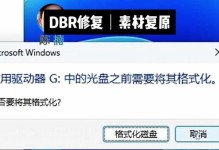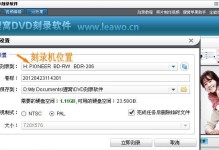随着技术的不断发展,固态硬盘(SSD)已成为许多电脑用户的首选。它能大大提升电脑的性能和响应速度。然而,很多人并不清楚如何正确地安装操作系统在SSD上。本文将为您提供一个简明的步骤解析,帮助您轻松安装系统并让您的电脑更快速。

一、检查硬件兼容性
在安装SSD之前,首先需要确保您的电脑硬件兼容SSD。检查您的主板是否支持SATAIII接口,以获得最佳的性能。如果您的主板只支持SATAII接口,那么SSD也可以正常工作,只是速度可能不如SATAIII接口的快。
二、备份重要数据
在安装系统之前,务必备份重要数据。因为安装过程中可能会格式化现有硬盘,导致数据丢失。将重要文件复制到外部存储设备或云存储中,以防止数据丢失。
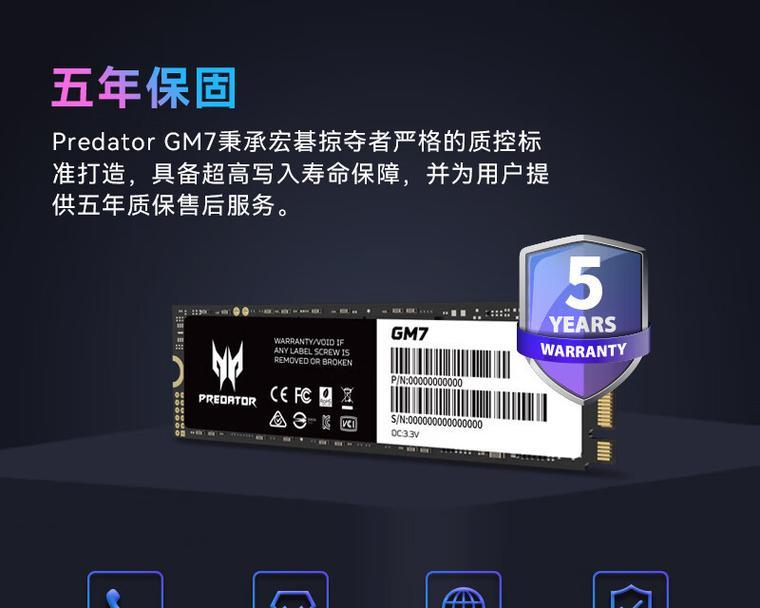
三、选择适合的SSD
在市面上有各种各样的SSD可供选择。根据您的需求和预算,选择一个容量合适、性能优良的SSD。确保您购买到具备良好口碑和可靠性的品牌,如联想。
四、关闭电脑并断开电源
在操作之前,确保您的电脑已经关闭,并拔掉电源插头。这是一个必要步骤,以确保您的安全并避免损坏电脑内部组件。
五、打开电脑并连接SSD
打开电脑机箱,并找到一个空闲的SATA数据线和电源线插槽。将SSD插入SATA数据线插槽,并使用电源线连接SSD到电源供应器。
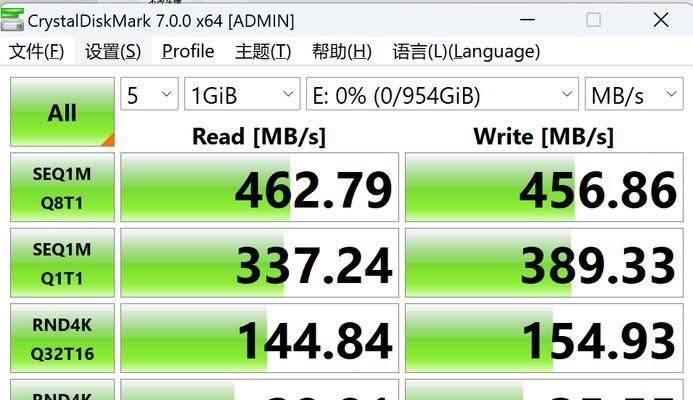
六、引导顺序设定
启动电脑后,进入BIOS设置界面。找到“引导顺序”或“启动顺序”选项,并将SSD设为首选启动设备。保存设置并退出BIOS。
七、安装操作系统光盘或U盘准备
准备一个包含操作系统安装程序的光盘或U盘。确保光盘或U盘已经插入电脑。
八、进入操作系统安装界面
重启电脑,在启动时按下相应的快捷键进入启动菜单。选择从光盘或U盘启动,以进入操作系统安装界面。
九、选择安装选项
在操作系统安装界面上,选择适合您的安装选项。通常,选择“新安装”选项以进行全新安装。
十、选择SSD作为安装目标
在分区选择界面上,选择SSD作为操作系统的安装目标。确保SSD已经正确识别,并将其选中。
十一、开始安装
点击“开始安装”按钮,开始系统的安装过程。稍等片刻,直到安装程序完成。
十二、重新启动电脑
安装完成后,系统会提示您重新启动电脑。按照提示重新启动,并确保在启动时不要拔掉光盘或U盘。
十三、设置操作系统
根据系统提示,进行初步的操作系统设置,如选择语言、时区、用户名等。完成设置后,即可进入全新的操作系统界面。
十四、还原数据备份
将之前备份的重要数据复制回SSD中,恢复您的个人文件和设置。
十五、
通过按照以上简明步骤,您可以轻松地安装操作系统在联想SSD上。这将大大提升您电脑的性能和响应速度,让您的电脑焕发新生!记得在操作之前备份重要数据,并选择适合的SSD,以确保安装过程顺利进行。